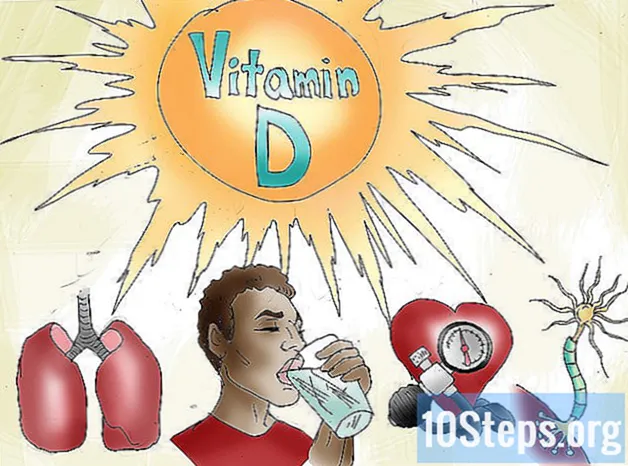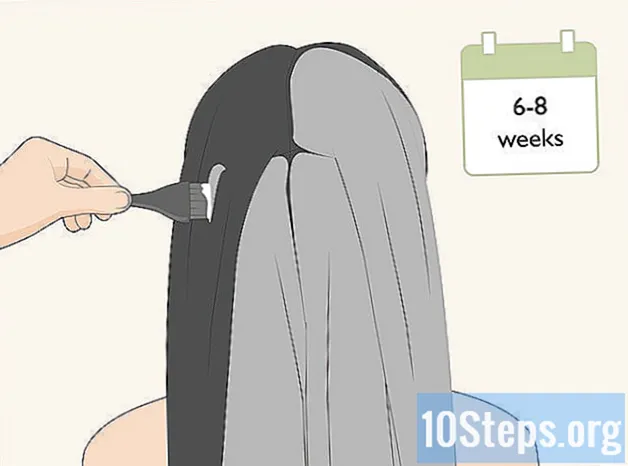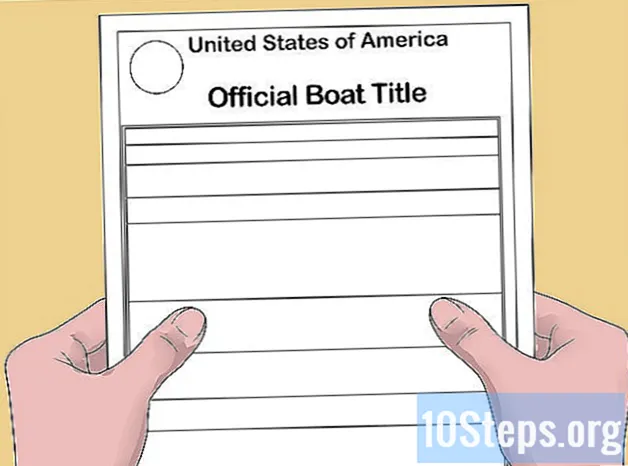مواد
کیا آپ اپنے دوستوں ، کنبے یا خود سے بھی لی ہوئی تصاویر بھیجنا چاہتے ہیں؟ کی خدمات ای میل آپ کو تصویری فائلوں کو پیغامات کے ساتھ منسلک کرنے کی اجازت دیتا ہے۔ فائلوں کو منسلک کرتے وقت ، آپ ان کو جسے چاہیں بھیج سکتے ہیں۔ آپ یہ استعمال تقریبا any کسی بھی ڈیوائس کے ذریعہ کرسکتے ہیں ای میل.
اقدامات
طریقہ 4 میں سے 1: آئی فون یا رکن
وہ تصویر ڈھونڈیں جس کے ذریعے آپ بھیجنا چاہتے ہیں ای میل. بھیجنے کے لئے آپ "فوٹو" ایپلی کیشن میں کسی بھی تصویر کو منتخب کرسکتے ہیں ای میل. "فوٹو" ایپلی کیشن کو کھولیں اور اس البم کو منتخب کریں جس میں آپ کی پسند کی تصویر ہو۔ اگر آپ کے ساتھ تصویر لی ہے آئی ڈیوائس، یہ "کیمرا رول" البم میں نظر آئے گا۔ تصویر کو کھولنے کے لئے اسے چھوئیں۔

"بانٹیں" کے بٹن کو چھوئیں۔ یہ آئیکون ایک باکس کی طرح دکھائی دیتا ہے جس کے ساتھ اوپر سے ایک تیر آتا ہے۔ "شیئر کریں" مینو کھل جائے گا اور آپ مزید تصاویر شامل کرنے کے لئے اپنے البمز کو براؤز کرسکتے ہیں۔
مزید تصاویر منتخب کریں۔ آپ اپنے مجموعہ کو براؤز کرسکتے ہیں اور مزید تصاویر منسلک کرسکتے ہیں۔ آپ ایک وقت میں پانچ تک تصاویر منتخب اور اپ لوڈ کرسکتے ہیں۔

"کو چھوای میل’. اس سے نیا پیغام پیدا ہوگا ای میل منتخب کردہ تصاویر کے ساتھ۔ ضروری معلومات پُر کریں اور اگر آپ چاہیں تو ایک میسج داخل کریں۔- آپ کو "" سے ای میل اکاؤنٹ منسلک کرنے کی ضرورت ہوگی۔میل’.
تصاویر کا سائز تبدیل کریں۔ اگر آپ ایک ساتھ بہت ساری تصاویر اپ لوڈ کرنے کی کوشش کر رہے ہیں تو ، اس میں ایک کے لئے کافی جگہ نہیں ہوسکتی ہے ای میل (پیغام کی سائز کی حد 20 اور 25 MB کے درمیان ہوتی ہے ، اس پر منحصر ہے ای میل).
- بار کو چھوئے جو تصاویر کی جسامت کو ظاہر کرتا ہے۔
- "چھوٹے" ، "میڈیم" ، "بڑے" یا "اصل سائز" کو منتخب کریں۔ ہر آپشن کے لئے تمام فائلوں کا مشترکہ سائز ظاہر کیا جائے گا۔ شبیہہ کے سائز کو کم کرنے سے بھی اس کا معیار کم ہوگا۔ اگر پیغام وصول کنندہ تصاویر کو پرنٹ کرنا چاہتا ہے تو ، ان کو ان کے اصلی سائز میں بھیجیں۔

میسج بھیجیں۔ میسج بھیجنے کے لئے "ارسال کریں" بٹن کو ٹچ کریں۔ تصویروں کی مقدار کی وجہ سے اس میں چند لمحے لگ سکتے ہیں ، لیکن اپ لوڈ کا عمل پس منظر میں جاری رہے گا۔
طریقہ 4 میں سے 4: انڈروئد
وہ تصویر ڈھونڈیں جس کے ذریعے آپ بھیجنا چاہتے ہیں ای میل. آپ کو بھیجنے کے لئے "فوٹو" یا "گیلری" درخواست میں کسی بھی تصویر کا انتخاب کرسکتے ہیں ای میل. ایپلیکیشن کو کھولیں اور مطلوبہ تصاویر پر مشتمل البم کو منتخب کریں۔ کسی تصویر کو کھولنے کے لئے اسے چھوئیں۔
- اگر آپ ایک سے زیادہ امیج منتخب کرنا چاہتے ہیں تو ، اپنی پسند کی پہلی شبیہ کو چھونے اور پکڑیں اور پھر جس تصویر میں آپ شامل کرنا چاہتے ہیں اس کو چھونے دیں۔
- کے ورژن کی بڑی تعداد کی وجہ سے انڈروئد، یہاں دکھائے گئے ہدایات آپ کے آلے کے مراحل سے مماثل نہیں ہوں گے۔ تاہم ، نسخے سے قطع نظر پیش کرنے کا عمل بالکل یکساں ہے۔
"بانٹیں" کے بٹن کو چھوئیں۔ یہ تین منسلک نکات کی طرح لگتا ہے۔ اگلے شیئرنگ کے دستیاب اختیارات کی فہرست آگے آئے گی۔
اپنی درخواست منتخب کریں ای میل. آپ پہلے سے طے شدہ ایپ استعمال کرسکتے ہیں "ای میل"یا آپ کی درخواست جییل. نیا میسج بنانے کے لئے ایپ کو ٹچ کریں۔ منتخب کردہ تصاویر کے ساتھ منسلک دکھائی دیں گی ای میل.
- آپ اپنے پیغام سے منسلک ہونے کے بعد ان تصاویر کا سائز تبدیل نہیں کرسکیں گے۔ ہر شبیہہ اس کا سائز دکھائے گا۔ سب سے زیادہ ای میل 25 MB تک پیغامات کی اجازت دیتا ہے۔
- مطلوبہ معلومات کو پُر کریں۔ ٹائپ کریں ای میل وصول کنندہ ، مضمون اور ، اگر آپ ترجیح دیں تو ، وصول کنندہ کے جسم میں ایک پیغام شامل کریں ای میل

میسج بھیجیں۔ میسج بھیجنے کے لئے "ارسال کریں" بٹن کو ٹچ کریں۔ تصویروں کی مقدار کی وجہ سے اس میں چند لمحے لگ سکتے ہیں ، لیکن اپ لوڈ کا عمل پس منظر میں جاری رہے گا۔
طریقہ 4 میں سے 4: ویب میل
تصویر کو اپنے کمپیوٹر میں کاپی کریں۔ کسی پیغام میں تصویر منسلک کرنے کے لئے ای میل کے ذریعے بھیجا گیا جییل, یاہو یا دوسری خدمت ویب میل، آپ کو کرنے کی ضرورت ہوگی اپ لوڈ کریں آپ کے کمپیوٹر سے تصویر۔ یعنی ، اگر آپ تصویری فائل کو کسی اور آلے پر رکھتے ہیں تو آپ کو پہلے اپنے کمپیوٹر پر کاپی کرنا ہوگی۔
- یہ دیکھیں کہ [[تصاویر کو ڈیجیٹل کیمرے سے کمپیوٹر میں منتقل کریں۔ تصاویر کو ڈیجیٹل کیمرے سے کمپیوٹر میں منتقل کریں۔
- آئی فون سے تصاویر منتقل کرنے کا طریقہ یہاں ہے ، آئی پوڈ یا رکن ایک کمپیوٹر پر.
- آلہ سے تصاویر کو منتقل کرنے کا طریقہ دیکھیں انڈروئد ایک کمپیوٹر پر.
- مستثنیات ہیں۔ آپ فائلوں کو اس سے منسلک کرسکتے ہیں جییل گوگل ڈرائیو کے ذریعے۔ آؤٹ لک ڈاٹ کام اور ون ڈرائیو اسی طرح کام کریں۔
اگر ضروری ہو تو ، اپنی تصاویر کو تبدیل اور تبدیل کریں۔ اگر آپ جو تصاویر بھیجنا چاہتے ہیں وہ ڈیجیٹل کیمرے کے ساتھ لی گئیں ، تو وہ شاید اتنی بڑی ہو کہ A کے ساتھ منسلک ہونا ضروری ہے ای میل. آپ کو ان تصاویر کا سائز تبدیل کرنے کی ضرورت ہوگی اور انھیں شیئرنگ کے ل more زیادہ مناسب فارمیٹس میں تبدیل کرنا ہوگا ، جیسے پی این جی اور جے پی ای جی۔
- فارمیٹس کو پسند ہے بی ایم پی اور را بھیجنے کے لئے بہت بڑے ہیں ای میل اور آپ کے وصول کنندہ کے لئے پریشانی کا سبب بن سکتا ہے۔
- اگر وصول کنندہ ان تصاویر کو پرنٹ آؤٹ میں استعمال کرنے کا ارادہ رکھتا ہے تو ، ان کی شکل تبدیل کرنے کی ضرورت نہیں ہے۔
ایک نیا پیغام بنائیں۔ چاقو لاگ ان کریں آپ کی خدمت میں ای میل اور نیا پیغام بنائیں۔
تصاویر منسلک کریں۔ اگرچہ عمل انحصار کرتے ہوئے مختلف ہوتا ہے ای میل، آپ کو بنیادی طور پر "منسلک کریں" آئیکن پر کلک کرنا چاہئے اور اپنے کمپیوٹر پر شامل ہونے والی فائلوں کا پتہ لگانا چاہئے۔ آپ براؤزر ونڈو میں موجود میسج میں تصاویر پر کلک اور ڈریگ بھی کرسکتے ہیں۔
- "منسلکات" بٹن عام طور پر کاغذی کلپ کی طرح لگتا ہے۔
- آگے بڑھنے سے پہلے آپ کو تصویری منتقلی ختم ہونے کا انتظار کرنا پڑے گا۔ اگر آپ ویڈیو کنکشن کا استعمال کرکے بہت ساری تصاویر سے منسلک ہو رہے ہیں تو اس میں چند منٹ لگ سکتے ہیں۔ انٹرنیٹ سست
میسج بھیجیں۔ تمام ضروری معلومات ٹائپ کرنے اور تمام تصاویر کو منسلک کرنے کے بعد ، پیغام بھیجنے کے لئے "بھیجیں" کے بٹن پر کلک کریں۔
طریقہ 4 کا 4: مؤکل ای میل
تصویر کو اپنے کمپیوٹر میں کاپی کریں۔ کسی پیغام میں تصویر منسلک کرنے کے لئے ای میل بطور گاہک بھیجا آؤٹ لک یا تھنڈر برڈ، آپ کو کرنے کی ضرورت ہوگی اپ لوڈ کریں آپ کے کمپیوٹر سے تصویر۔ یعنی ، اگر آپ تصویری فائل کو کسی اور آلے پر رکھتے ہیں تو آپ کو پہلے اپنے کمپیوٹر پر کاپی کرنا ہوگی۔
- ڈیجیٹل کیمرے سے کمپیوٹر میں تصاویر کو منتقل کرنے کا طریقہ دیکھیں۔
- دیکھیں کہ کس طرح سے تصاویر منتقل کرنا ہے آئی فون, آئی پوڈ یا رکن ایک کمپیوٹر پر.
- آلہ سے تصاویر کو منتقل کرنے کا طریقہ دیکھیں انڈروئد ایک کمپیوٹر پر.
اگر ضروری ہو تو ، اپنی تصاویر کو تبدیل اور تبدیل کریں۔ اگر آپ جو تصاویر بھیجنا چاہتے ہیں وہ ڈیجیٹل کیمرے کے ساتھ لی گئیں ، تو وہ شاید اتنی بڑی ہو کہ A کے ساتھ منسلک ہونا ضروری ہے ای میل. آپ کو ان تصاویر کا سائز تبدیل کرنے اور ان کو زیادہ مناسب شکلوں میں تبدیل کرنے کی ضرورت ہوگی ، جیسے اشتراک کے لئے پی این جی اور جے پی ای جی.
- فارمیٹس کو پسند ہے بی ایم پی اور را بھیجنے کے لئے بہت بڑے ہیں ای میل اور آپ کے وصول کنندہ کے لئے پریشانی کا سبب بن سکتا ہے۔
- اگر وصول کنندہ ان تصاویر کو پرنٹ آؤٹ میں استعمال کرنے کا ارادہ رکھتا ہے تو ، ان کی شکل تبدیل کرنے کی ضرورت نہیں ہے۔
اپنے ای میل پروگرام میں ایک نیا پیغام بنائیں ای میل. ایک نیا پیغام بنائیں یا اپنے ان باکس میں کسی پچھلے پیغام کا جواب دیں۔ تمام ضروری معلومات کو پُر کریں ، جیسے ای میل وصول کنندہ ، مضمون اور پیغام باڈی۔
فیصلہ کریں کہ کیا آپ میسج کے باڈی میں تصاویر داخل کرنا چاہتے ہیں یا ان کو منسلکہ کے ساتھ بھیجنا چاہتے ہیں۔ اگر تصاویر کے جسم میں داخل کی جائیں ای میل، وصول کنندہ کے کھولتے ہی وہ پیغام میں حاضر ہوں گے۔ اگر وہ منسلک ہوتے تو ، وصول کنندہ کو تصاویر دیکھنے کے ل download ان کو ڈاؤن لوڈ کرنا پڑے گا۔
- وصول کنندگان کے لئے تصاویر کو محفوظ کرنا آسان بنانے کے ل them ، انہیں منسلکہ کے بطور بھیجیں۔
تصاویر منسلک کریں۔ "منسلک کریں" کے بٹن پر کلک کریں (یہ عام طور پر کاغذی کلپ کی طرح لگتا ہے)۔ اس سے فائل براؤزر کھل جائے گا تاکہ آپ اس تصویر کا انتخاب کرسکیں جس کو آپ شامل کرنا چاہتے ہیں۔ چابی پکڑو Ctrl ایک ساتھ ایک سے زیادہ تصاویر منتخب کرنے کے لئے.
کے جسم میں تصاویر داخل کریں ای میل. اگر آپ تصویروں کو داخل کرنا پسند کرتے ہیں ای میل، "داخل کریں" مینو یا ٹیب پر کلک کریں اور "امیج" منتخب کریں۔ اپنے کمپیوٹر پر فائل تلاش کریں۔ جب آپ اسے شامل کرتے ہیں تو ، یہ داخل کیا جائے گا جہاں پیغام کے خانے میں کرسر تھا۔
میسج بھیجیں۔ اپنی پسند کی تمام تصاویر کو منسلک کرنے یا داخل کرنے کے بعد ، اپنا پیغام بھیجیں۔ تصویری فائلوں کو سرور پر منتقل کیا جائے گا ای میل، لہذا شپنگ کے عمل میں معمول سے زیادہ وقت لگے گا۔
- آپ کی خدمت ای میل عام طور پر 20 سے 25 MB کے درمیان میسج کی سائز کی حد ہوسکتی ہے۔ اگر آپ بہت ساری تصاویر شامل کرتے ہیں تو ، آپ کا پیغام نہیں بھیجا جاسکتا ہے۔
اشارے
- یہ لیبل کا حصہ ہے آن لائن کسی پیغام میں بڑی تعداد میں تصاویر منسلک نہ کریں ای میل. ایک پیغام میں ایک سے پانچ تصاویر منسلک کریں اور ایک ساتھ بہت زیادہ پیغامات مت بھیجیں۔ اگر آپ کے پاس اپلوڈ کرنے کے لئے بہت ساری تصاویر ہیں تو ، انہیں فائل میں سکیڑیں زپ.
- سے پیغامات بھیجیں ای میل آپ کے اپنے اکاؤنٹ میں منسلک تصاویر کے ساتھ پورٹیبل ڈیوائسز سے اپنے کمپیوٹر پر یا اس کے برعکس تصاویر منتقل کرنے کا ایک تیز طریقہ ہے۔